1.新建一个画布尺寸大小如图:
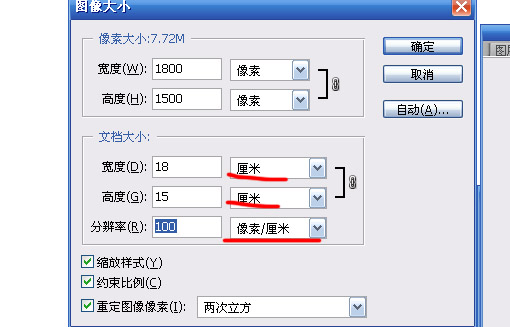
6.选择v外侧图层,图层样式->斜面和浮雕,参数如下:
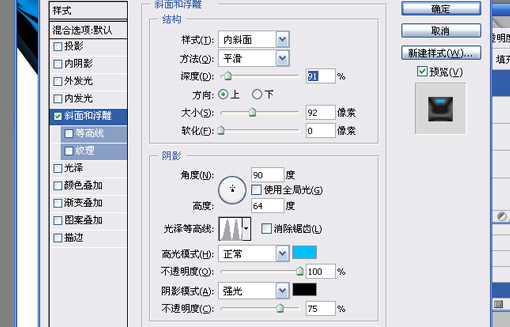
最终效果如下:

7.复制问号图层并将图层样式删除,执行滤镜->艺术效果->塑料包装(高光强度20,细节1,平滑度15)重复执行3次
得到效果如下:
8.执行滤镜->素描->铭黄(参数:细节0,平滑度10.)然后选择图层->调整->反相(快捷键:ctrl+I).
重复执行此步揍(得到满意花纹即可,特别注意的是最后少用一个反相也就是.铭黄->反相->铭黄->反相->铭黄(
少用一个反相)
这里我使用了4次铭黄得到白色底黑色线条花纹的图案,如不是黑底白花纹就自行调整.)
执行调整->曲线(快捷键:ctrl+M),调整成黑白2色.如下图:
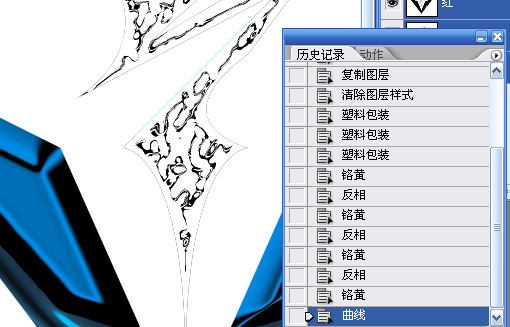
9.选择通道面版,按住ctrl点击红色通道(目的是建立一个选中白色的选区),选择图层面版->问号 副本并按
delete删除选中的白色部分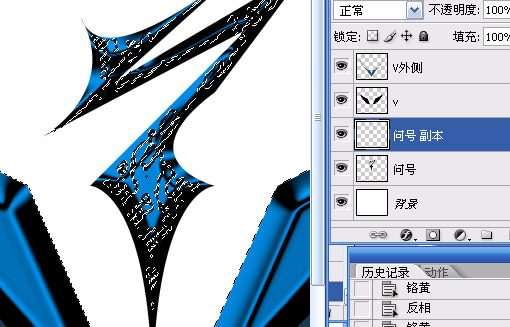
10.取消选区,执行图层->调整->反相(快捷键:ctrl+I),将黑色线条变成白色.选择图层样式->斜面和浮雕参数如
下:

标签:绘制超绚标志













